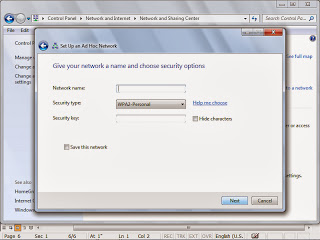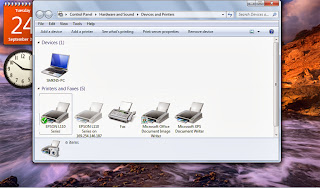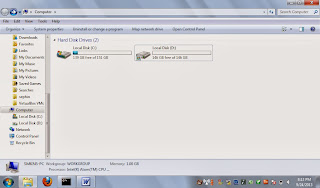Pengertian
Kabel UTP
Kabel UTP (Unshielded Twisted Pair) adalah suatu kabel yang digunakan sebagai
media penghubung antar computer dan peralatan jaringan (hub atau switch). Kabel
UTP
merupakan salah satu kabel yang paling popular saat yang di gunakan untuk
membuat
jaringan computer. Dibandingkan dengan kabel lain kabel UTP merupakan kabel
yang
sering di pakai untuk membuat jaringan computer. Kabel ini berisi empat pasang
(pair)
kabel yang tiap pair-nya dipilin (twisted) atau disusun spiral atau saling berlilitan.
Keempat
pasang kabel (delapan kabel) yang menjadi isi kabel berupa kabel tembaga
tunggal yang
berisolator . Kabel ini tidak dilengkapi dengan pelindung (unshilded) sehingga
kurang tahan
terhadap interferensi elektromagnetik. Yang dimaksud dengan kabel UTP adalah
hanya
kabelnya, sedangkan untuk menhubungkan dengan computer di butuhkan suatu
connector.
Connectors (8P8C) yang biasa disebut RJ-45 (RJ=register jack) merupakan
pasangan dari
kabel UTP.
Kabel
UTP memiliki karakteristik yaitu :
Connector
yg dipakai pada ujung kabel (semua jenis/category) UTP adalah RJ45
terdiri dari 4 pasang (pair) kabel yang dipilin (twisted).
1
pasang untuk Tx (mengirim informasi) yaitu pada pin nomor 1 (TX+) dan 2 (TX-).
1 pasang untuk Rx (menerima informasi) yaitu pada pin nomor 3 (RX+) dan 6
(RX-).
2 pasang tidak terpakai (Not Connected), yg dpt digunakan untuk mengirim daya
listrik
(power over Ethernet) untuk mencatu perangkat yg ada di ujung kabel UTP
kabel straight: jika ujung A terkoneksi langsung dengan ujung B (TXA-TXB,
RXA-RXB).
kabel cross: jika ujung A terkoneksi silang dengan ujung B (TXA-RXB, RXA-TXB).
kabel straight digunakan untuk menghubungkan komputer dengan hub (switch)
kabel cross digunakan untuk menghubungkan hub (switch) dengan hub (switch)
lainnya.
maksimum panjang kabel UTP yg dpt dipakai untuk menyalurkan informasi adalah 50
meter.
Kategori
Kabel UTP
Kabel
UTP mempunyai beberapa kategori.Dalam setiap kategori tersebut memiliki
kegunaan dan fungsi yang berbeda.walaupun kita tidak akan memakai semua
ketogori dari
kabel UTP akan tetapi kita perlu tahu kegunaan dan fungsi dari masing – masing
kategori
tersebut.
Kategori
1
merupakan
kabel UTP dengan kualitas transmisi terendah, yang didesain untuk
mendukung koneksi atau komunikasi suara analog saja. Kabel Cat1 digunakan
sebelum
tahun 1983 untuk menghubungkan telefon analog Plain Old Telephone Service
(POTS) dan
ISDN. Karakteristik kelistrikan dari kabel Cat1 membuatnya kurang sesuai untuk
digunakan sebagai kabel untuk mentransmisikan data digital di dalam jaringan
komputer, dan karena itulah tidak pernah digunakan untuk tujuan tersebut.
Kategori
2
adalah
kabel UTP dengan kualitas transmisi yang lebih baik dibandingkan dengan
kabel UTP Category 1 (Cat1), yang didesain untuk mendukung komunikasi data dan
suara
digital. Kabel ini dapat mentransmisikan data hingga 4 megabit per detik
(4Mbps).
Seringnya, kabel ini digunakan untuk menghubungkan node-node dalam jaringan
dengan
teknologi Token Ring network dan protocol localtalk (Apple) dari IBM.
Karakteristik
kelistrikan dari kabel Cat2 kurang cocok jika digunakan sebagai kabel jaringan
masa kini.
Kategori
3
adalah
kabel UTP dengan kualitas transmisi yang didesain untuk data network
dengan frequensi hingga 16Mhz dan lebih populer untuk protocol ethernet dengan
kecepatan data hingga 10 Mbps. Kabel UTP Cat3 menggunakan kawat-kawat tembaga
24-gauge dalam konfigurasi 4 pasang kawat yang dipilin (twisted-pair) yang
dilindungi oleh
insulasi. Cat3 merupakan kabel yang memiliki kemampuan terendah (jika dilihat
dari
perkembangan teknologi Ethernet), karena memang hanya mendukung jaringan
10BaseTsaja. Seringnya, kabel jenis ini digunakan oleh jaringan IBM Token Ring
yang berkecepatan 4 megabit per detik, sebagai pengganti Cat2.
Kategori
4
adalah
kabel UTP dengan kualitas transmisi yang lebih baik dibandingkan dengan
kabel UTP Category 3 (Cat3), yang didesain untuk mendukung komunikasi data dan
suara
hingga kecepatan 16 megabit per detik, sehingga dapat digunakan untuk protocol
16 Mbps
token ring (IBM) dengan kecepatan data hingga 20 Mbps. Kabel ini menggunakan
kawat
tembaga 22-gauge atau 24-gauge dalam konfigurasi empat pasang kawat yang
dipilin
(twisted pair) yang dilindungi oleh insulasi. Kabel ini dapat mendukung
jaringan Ethernet
10BaseT, tapi seringnya digunakan pada jaringan IBM Token Ring 16 megabit per
detik.
Kategori
5
adalah
kabel dengan kualitas transmisi yang jauh lebih baik dibandingkan dengan
kabel UTP kategory 4, yang didesain untuk mendukung komunikasi data serta suara
pada
kecepatan hingga 100 megabit per detik(100Mbps). Kabel ini menggunakan kawat
tembaga
dalam konfigurasi empat pasang kawat yang dipilin (twisted pair) dan dilindungi
oleh
insulasi. Kabel ini telah distandardisasi oleh Electronic Industries Alliance
(EIA) dan
Telecommunication Industry Association (TIA). Kabel Cat5 dapat mendukung
jaringan
Ethernet (10BaseT), Fast Ethernet(100BaseT), hingga Gigabit Etheret
(1000BaseT). Kabel
ini adalah kabel paling populer, mengingat kabel serat optik yang lebih baik
harganya
hampir dua kali lipat lebih mahal dibandingkan dengan kabel Cat5. Karena
memiliki
karakteristik kelistrikan yang lebih baik, kabel Cat5 adalah kabel yang
disarankan untuk semua instalasi jaringan. Nilai pada frekuensi 10 MHz Nilai
pada frekuensi 100 MHz Attenuation 20dB/1000 kaki 22dB/1000ka. Near-end Cross-
Talk 47 dB/1000 kaki 32.3 dB/1000 kaki Resistansi 28.6 Ohm/1000 kaki 28.6
Ohm/1000 kaki Impendansi 100 Ohm
(±15%) 100 Ohm (±15%) Kapasitansi18 picoFarad/kaki 18 picoFarad/kak
Structural return Loss 16 Db 16 dB Delay skew 45 nanodetik/100 meter 45
nanodetik/100
meter.
Kategori
5e
Frequensi
dan kecepatan sama dengan cat-5 tetapi lebih support gigabyte ethernet
network. Kabel kategori 5e disebut juga Enhanced Category 5, karena kabel ini
merupakan versi perbaikan dari kabel UTP Cat5, yang menawarkan kemampuan yang
lebih baik dibandingkan dengan Cat5 biasa. Kabel ini mampu mendukung frekuensi
hingga 250 MHz, yang direkomendasikan untuk penggunaan dalam jaringan
Gigabit Ethernet, meskipun menggunaan kabel UTP Category 6 lebih disarankan
untuk mencapai kinerja tertinggi.
Pengabelan
UTP Category 5:
Pengabelan
UTP Category 5 Straight Pengabelan UTP Category 5 Crossover Dalam
menghubungkan jaringan Ethernet dengan menggunakan kabel UTP Category 5,
terdapat
dua strategi pengabelan, yakni CrossOver cable dan Straight-through cable.
Perbedaan
Cross Over kabel dan Straight-trough cable. Kabel Crossover digunakan untuk
menghubungkan dua perangkat yang sama NIC dengan NIC, router dengan router
danhub
dengan hub. Kabel CrissOver T568A vs T568A atau T568B vs T568B (lebih sering
dipakai), kedua ujung susunannya: putihhijau - hijau- putihoranye - biru- putihbiru
– oranye – putihcoklat - coklat. Kabel Straight-through digunakan untuk
menghubungkan NIC dengan
hub atau NIC dengan switch, pc dengan router/hub/switch, dan hub dengan router.
Menggunakan T568A vs T568B. Satu ujung susunannya: putihoranye – oranye – putihhijau
– biru – putihbiru – hijau – putihcoklat - coklat dan ujung lainnya susunannya:
putihhijau - hijau – putihoranye - biru – putihbiru – oranye – putihcoklat - coklat.
Kategori
6
Memiliki
kecepatan up to 250Mbps atau lebih dari dua kali cat-5 dan cat-5e.
Kategori 6a Kabel
masa depan untuk kecepatan up to 10Gbps.
Kategori
7
Di
desain untuk bekerja pada frequensi up to 600Mhz. Berdasarkan kapasitas kabel
UTP dapat di bedakan menjadi 3 category (cat) :
UTP
cat 3 untuk sistem 10Base-T (Standard Ethernet) dgn speed 10Mbps.
UTP cat 5 untuk sistem 100Base-T (Fast Ethernet) dgn speed 100Mbps.
UTP cat 5 Enhanced untuk sistem 1000Base-T (Gigabit Ethernet) dgn speed 1Gbps.
Instalasi
Kabel UTP
Dari
8 kabel (4 pair) UTP kabel, yang terpakai sebetulnya hanya 4 kabel (dua
pair). dua kabel untuk TX atau transfer data dan dua kabel untuk RX atau
menerima data.
Walaupun hanya empat kabel yang terpakai, kita tidak boleh sembarangan
mengambil
kabel mana saja yang akan dipakai. Kabel yang dipakai haruslah dua pair atau
dua
pasang. Tanda kabel satu pasang adalah kabel tersebut saling melilit dan
memiliki warna
/ stripe yang sama. Menurut standar TIA/EIA-568-B pasangan kabel yang dipakai
adalah
pasangan orange-orange putih dan hijau-hijau putih.Sementara pin yang dipakai
dari delapan pin yang dimiliki RJ-45 yang terpakai adala Pin nomor 1-2-3-6
sementara nomor 4-5-7-8 tidak terpakai untuk transfer dan receive data Alias
nganggur.